 Computer-Tutorials
Computer-Tutorials
 Computerwissen
Computerwissen
 AADSTS1002016, Sie verwenden TLS-Version 1.0, 1.1 und/oder 3DES-Verschlüsselungen
AADSTS1002016, Sie verwenden TLS-Version 1.0, 1.1 und/oder 3DES-Verschlüsselungen
AADSTS1002016, Sie verwenden TLS-Version 1.0, 1.1 und/oder 3DES-Verschlüsselungen
php Editor Strawberry erinnert Sie daran, dass, wenn Sie bei der Verwendung bestimmter Anwendungen oder Dienste die Fehlermeldung „AADSTS1002016, Sie verwenden TLS-Version 1.0, 1.1 und/oder 3DES-Verschlüsselung“ erhalten, dies bedeutet, dass die von Ihnen verwendete Protokollversion ebenfalls hoch ist niedrig oder der Verschlüsselungsalgorithmus ist unsicher. Um die Sicherheit Ihrer Daten zu schützen, aktualisieren Sie bitte so bald wie möglich Ihr Betriebssystem, Ihren Browser oder Ihre Anwendung, um eine höhere Version des TLS-Protokolls und einen leistungsfähigeren Verschlüsselungsalgorithmus zu verwenden. Dadurch kann der Gefahr von Hackern und Datenlecks wirksam vorgebeugt werden. Gleichzeitig werden Sie daran erinnert, Software und Anwendungen regelmäßig zu aktualisieren, um die Sicherheit Ihrer Geräte und Daten zu gewährleisten.
AADSTS1002016, Sie verwenden TLS-Versionen 1.0, 1.1 und/oder 3DES-Verschlüsselungen.
Verwenden Sie die folgenden Lösungen, um den Fehler AADSTS1002016, Sie verwenden TLS-Versionen 1.0, 1.1 und/oder 3DES-Verschlüsselungen zu beheben.
Aktivieren Sie TLS Version 1.2 über die Systemsteuerung. Aktivieren Sie die Unterstützung für TLS 1.2 in Ihrer Azure AD-Umgebung. Aktualisieren Sie Ihr .NET Framework.Schauen wir uns alle diese Korrekturen im Detail an.
1] Aktivieren Sie TLS Version 1.2 über die Systemsteuerung
Einige Benutzer berichteten, dass beim Öffnen der Outlook-App unter Windows 11/10 Fehlermeldungen aufgetreten seien. Diese Fehlermeldung wird dadurch verursacht, dass TLS Version 1.2 auf dem System deaktiviert ist. Um dieses Problem zu beheben, müssen Sie TLS Version 1.2 auf Ihrem System aktivieren. Hier sind die Schritte, um diesen Fehler zu beheben:
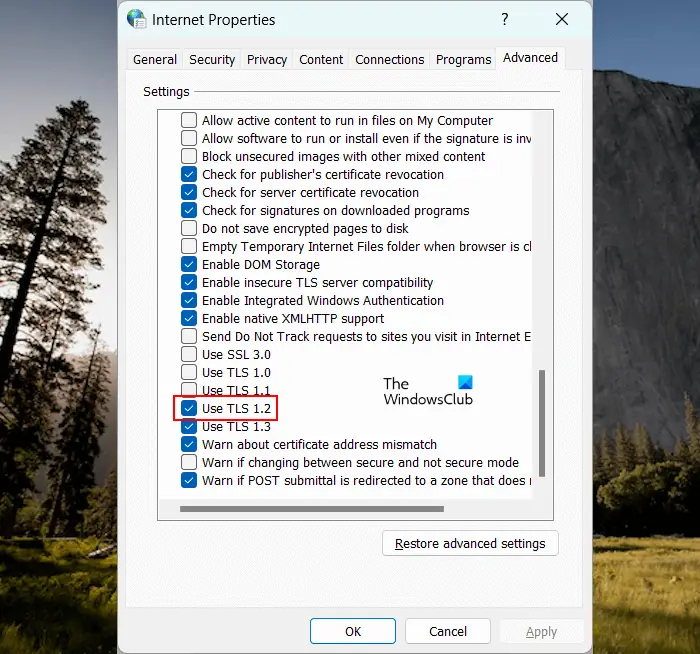
Öffnen Sie nun die Outlook-Anwendung. Diesmal sollte es keine Fehlermeldung geben.
2] Unterstützung für TLS 1.2 in Azure AD-Umgebungen aktivieren
Berichten zufolge ist bei Benutzern ein Fehler aufgetreten, als sie versuchten, Azure-Funktionen mit dem Client-Mandanten Azure zu verbinden. Laut Fehlermeldung weist dies darauf hin, dass Sie TLS-Versionen 1.0, 1.1 und/oder 3DES-Verschlüsselungen verwenden. Microsoft hat TLS 1.0 und TLS 1.1 aufgrund von Sicherheitsproblemen in Azure AD veraltet. Wenn Ihre Azure AD-Umgebung immer noch TLS 1.0 oder 1.1 verwendet, tritt dieser Fehler auf. Um dieses Problem zu beheben, müssen Sie TLS 1.2 aktivieren.
Sie können TLS 1.2 aktivieren, indem Sie den folgenden Befehl in PowerShell ausführen.
[Net.ServicePointManager]::SecurityProtocol = [Net.SecurityProtocolType]::Tls12
Alternativ können Sie die Unterstützung für TLS 1.2 in Ihrer Azure AD-Umgebung aktivieren, indem Sie den Anweisungen auf der offiziellen Microsoft-Website folgen.
3]Aktualisieren Sie Ihr .NET Framework
Wenn nach der Aktivierung von TLS Version 1.2 immer noch derselbe Fehler auftritt, liegt das Problem möglicherweise am .NET Framework. Sie verwenden noch eine ältere Version des .NET Framework. TLS 1.2 erfordert .NET Framework Version 4.7 oder höher. Wenn Sie daher eine .NET Framework-Version vor 4.7 verwenden, wird dieser Fehler nach der Aktivierung von TLS 1.2 auftreten. Um dieses Problem zu beheben, installieren Sie .NET Framework Version 4.7 oder höher.
Das ist es. Ich hoffe, dass die im Artikel bereitgestellten Lösungen Ihnen bei der Lösung Ihres Problems helfen.
Wie überprüfe ich, ob TLS 1.1 aktiviert ist?
Sie können über die Internetoptionen überprüfen, ob TLS 1.1 auf Ihrem Windows 11/10-System aktiviert ist. Klicken Sie auf „Windows-Suche“ und geben Sie „Internetoptionen“ ein. Wählen Sie nun das am besten passende Ergebnis aus. Gehen Sie im Fenster „Internetoptionen“ zur Registerkarte „Erweitert“ und suchen Sie nach „TLS 1.1“. Wenn das Kontrollkästchen TLS 1.1 aktiviert ist, ist es aktiviert, andernfalls ist es deaktiviert.
Wie aktiviere ich TLS-Verschlüsselungen?
Sie können die Reihenfolge der TLS-Verschlüsselungssammlungen aktivieren, indem Sie die Gruppenrichtlinieneinstellungen ändern. Öffnen Sie die Gruppenrichtlinien-Verwaltungskonsole und navigieren Sie zum Pfad „Computerkonfiguration“ > „Verwaltungsvorlagen“ > „SSL-Konfigurationseinstellungen“. Doppelklicken Sie auf die Reihenfolge der SSL-Verschlüsselungssammlungen und wählen Sie „Aktivieren“ aus. Klicken Sie nun mit der rechten Maustaste auf das Feld „SSL Cipher Suites“ und klicken Sie auf „Alle auswählen“. Kopieren Sie den ausgewählten Text in Notepad und aktualisieren Sie ihn mit der neuen Reihenfolgenliste der Verschlüsselungssammlungen. Ersetzen Sie anschließend die Liste in den SSL-Verschlüsselungssammlungen durch die aktualisierte geordnete Liste. Klicken Sie auf Übernehmen und dann auf OK.
Das obige ist der detaillierte Inhalt vonAADSTS1002016, Sie verwenden TLS-Version 1.0, 1.1 und/oder 3DES-Verschlüsselungen. Für weitere Informationen folgen Sie bitte anderen verwandten Artikeln auf der PHP chinesischen Website!

Heiße KI -Werkzeuge

Undresser.AI Undress
KI-gestützte App zum Erstellen realistischer Aktfotos

AI Clothes Remover
Online-KI-Tool zum Entfernen von Kleidung aus Fotos.

Undress AI Tool
Ausziehbilder kostenlos

Clothoff.io
KI-Kleiderentferner

AI Hentai Generator
Erstellen Sie kostenlos Ai Hentai.

Heißer Artikel

Heiße Werkzeuge

Notepad++7.3.1
Einfach zu bedienender und kostenloser Code-Editor

SublimeText3 chinesische Version
Chinesische Version, sehr einfach zu bedienen

Senden Sie Studio 13.0.1
Leistungsstarke integrierte PHP-Entwicklungsumgebung

Dreamweaver CS6
Visuelle Webentwicklungstools

SublimeText3 Mac-Version
Codebearbeitungssoftware auf Gottesniveau (SublimeText3)

Heiße Themen
 1376
1376
 52
52
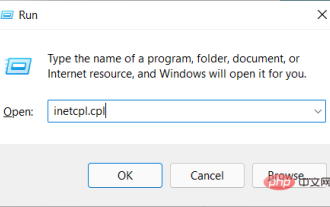 Schwerwiegender Fehler beim Erstellen von TLS-Client-Anmeldeinformationen behoben
Apr 21, 2023 pm 12:07 PM
Schwerwiegender Fehler beim Erstellen von TLS-Client-Anmeldeinformationen behoben
Apr 21, 2023 pm 12:07 PM
Mit der Einführung des Betriebssystems Windows 11 haben Benutzer selten Probleme beim Starten von Programmen auf ihren Computern. Bei Programmen, die mit Servern verknüpft sind, stoßen Benutzer jedoch häufig auf schwerwiegende Fehler beim Erstellen von TLS-Client-Anmeldeinformationen auf ihren Systemen. Fehlermeldungen sind oft nicht einfach zu interpretieren, insbesondere wenn sie kryptisch sind. Noch frustrierender ist es jedoch, wenn der Fehler nicht auf das Problem hinweist. Dieses Tutorial soll Ihnen dabei helfen, schwerwiegende Fehler zu beheben, die beim Erstellen von TLS-Client-Anmeldeinformationen auftreten, ohne dass Ihre Dateien, Dokumente und andere Daten verloren gehen. Was sind TLS-Client-Anmeldeinformationen? Transport Layer Security (TLS) ist ein Protokoll, das für die Bereitstellung über das Internet durch Ende-zu-Ende-Verschlüsselung, Integritätsnachweis und Authentifizierung entwickelt wurde
![Möglichkeiten zur Behebung des TLS-Handshake-Fehlers in Windows 11/10 [Gelöst]](https://img.php.cn/upload/article/000/887/227/168335954272580.png?x-oss-process=image/resize,m_fill,h_207,w_330) Möglichkeiten zur Behebung des TLS-Handshake-Fehlers in Windows 11/10 [Gelöst]
May 06, 2023 pm 03:52 PM
Möglichkeiten zur Behebung des TLS-Handshake-Fehlers in Windows 11/10 [Gelöst]
May 06, 2023 pm 03:52 PM
Sie müssen bereits wissen, wie wichtig es ist, eine sichere Verbindung zu Ihrem System herzustellen, damit es nicht kompromittiert oder beschädigt und letztendlich zerstört werden kann. Das Gleiche gilt für Server, Websites und Benutzersysteme. Wenn ein Benutzer versucht, eine Verbindung zu einer Website herzustellen, die nicht sicher ist, kann dies Auswirkungen auf die Website oder das System des Benutzers haben. Jetzt kommt das TLS/SSL-Zertifikat, das dafür sorgt, dass die Verbindung von beiden Seiten geschützt ist. Doch in letzter Zeit sind viele Benutzer auf ein Problem gestoßen, bei dem sie die Meldung „TLS-Handshake fehlgeschlagen“ mit dem Fehlercode 501 oder 525 erhielten. Dies bedeutet, dass TLS (Transport Layer Security) und der Browser des Besuchers keine sichere Verbindung herstellen können und die Website gefährdet sein kann. Dies kann für Benutzer, die nicht wissen, wo sie anfangen sollen, sehr frustrierend sein. Aber in diesem Artikel
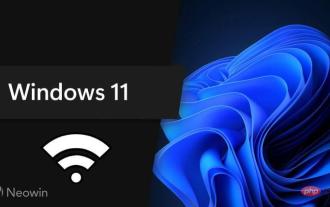 DNS über TLS ist jetzt für Windows 11 Insider verfügbar. Hier erfahren Sie, wie Sie es aktivieren
Apr 16, 2023 pm 12:40 PM
DNS über TLS ist jetzt für Windows 11 Insider verfügbar. Hier erfahren Sie, wie Sie es aktivieren
Apr 16, 2023 pm 12:40 PM
Microsoft hat Build 25158 im Windows 11 Development Channel und der Windows Server 2022 Preview veröffentlicht. Für Ersteres enthält dieser Build eine Vielzahl neuer Funktionen, darunter verschiedene Suchstile, Benachrichtigungs-Badges in Widgets, CD-Ripping im Media Player und mehr. Mittlerweile verfügt Windows Server 2022 wie üblich nicht einmal über ein Update-Protokoll. Eine weitere Funktion, die im Ankündigungsblogbeitrag von Microsoft kurz erwähnt wird, ist DNSoverTLS (DoT), eine Netzwerkerweiterung, die jetzt Insidern zur Verfügung steht. Wenn Sie sich fragen, was DoT ist: Es ist DNSoverHT
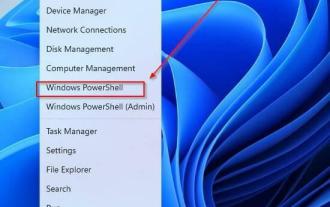 3 Möglichkeiten, TLS 1.2 im Jahr 2022 auf allen Windows-Versionen zu aktivieren
May 02, 2023 am 11:43 AM
3 Möglichkeiten, TLS 1.2 im Jahr 2022 auf allen Windows-Versionen zu aktivieren
May 02, 2023 am 11:43 AM
Transport Layer Security (TLS1.2), auch Transport Layer Security genannt, ist ein Verschlüsselungsprotokoll, das entwickelt wurde, um Benutzerdaten bei der Übertragung über ein Netzwerk zu schützen. Das TLS1.2-Protokoll ähnelt SSL (Secure Sockets Layer). Transport Layer Security (TLS1.2) wird hauptsächlich von Client-Server-Anwendungen verwendet, um Daten und Informationen über Netzwerke hinweg ohne Sicherheitslücken oder Informationslecks auszutauschen. Es sorgt für Vertraulichkeit, Authentizität und Integrität durch die Verwendung von Zertifikaten zwischen Computeranwendungen, die Informationen austauschen. Wie überprüfe ich, ob TLS1.2 aktiviert ist? Die Transportschichtsicherheit wurde 1999 als Internet Engineering Task Force eingeführt und hat sich seitdem mit der Einführung von TLS1.2 im Jahr 2008 kontinuierlich weiterentwickelt. passieren
 Windows wird TLS 1.0 und TLS 1.1 in naher Zukunft einstellen
Aug 12, 2023 am 11:37 AM
Windows wird TLS 1.0 und TLS 1.1 in naher Zukunft einstellen
Aug 12, 2023 am 11:37 AM
Microsoft plant, die Transport Layer Security (TLS)-Protokollversionen 1.0 und 1.1 in Windows zu deaktivieren. Das Unternehmen gab die Neuigkeiten am 1. März 2023 auf seiner Technologie-Community-Website bekannt. Diese beiden Protokolle stammen aus den Jahren 1999 (TLS1.0) und 2006 (TLS1.1) und wurden seitdem von den neueren Versionen TLS1.2 und TLS1.3 überholt. Microsoft stellte fest, dass Sicherheitsprobleme in älteren Protokollversionen entdeckt wurden und „Internetstandards und Regulierungsbehörden haben als Reaktion darauf die TLS-Versionen 1.0 und 1.1 abgelehnt oder nicht zugelassen. Im Laufe der Jahre ist die Nutzung von TLS 1.0 und 1.1 deutlich zurückgegangen.“ Microsoft geht davon aus, dass die Zeit gekommen ist Kommen Sie, um beide Protokolle zu deaktivieren.
 Sicherheitszertifikat und TLS-Optimierung im Nginx-Reverse-Proxy
Jun 09, 2023 pm 09:13 PM
Sicherheitszertifikat und TLS-Optimierung im Nginx-Reverse-Proxy
Jun 09, 2023 pm 09:13 PM
Nginx ist ein leistungsstarker HTTP-Server und Reverse-Proxy-Server, mit dem die Website-Architektur vereinfacht und Netzwerkanfragen optimiert werden können. Während des Reverse-Proxy-Prozesses sind Sicherheitszertifikate und TLS-Optimierung wichtige Faktoren, die die Sicherheit und Leistung Ihrer Website verbessern können. In diesem Artikel werden relevante Kenntnisse über Sicherheitszertifikate und TLS-Optimierung im Nginx-Reverse-Proxy vorgestellt. 1. Sicherheitszertifikat 1.1 Was ist ein Sicherheitszertifikat? Sicherheitszertifikate sind digitale Zertifikate, die zur Authentifizierung, Datenverschlüsselung und zum Schutz der Datenintegrität beim Zugriff auf Websites verwendet werden. Gemeinsame Sicherheitszertifikate
 Warum verwendet mein Go-Programm die TLS-Bibliothek nicht richtig?
Jun 10, 2023 am 09:04 AM
Warum verwendet mein Go-Programm die TLS-Bibliothek nicht richtig?
Jun 10, 2023 am 09:04 AM
In den letzten Jahren haben mit der zunehmenden Betonung der Netzwerksicherheit immer mehr Software und Dienste damit begonnen, verschlüsselte Kommunikationsmethoden zu übernehmen. In der Go-Sprache ist TLS (Transport Layer Security) ein wichtiges sicheres Kommunikationsprotokoll und wird häufig in Netzwerkdiensten und -anwendungen verwendet. Allerdings stoßen einige Entwickler bei der Verwendung von TLS auf Probleme, was dazu führt, dass die TLS-Bibliothek nicht korrekt verwendet werden kann. In diesem Artikel werden diese Probleme und ihre Lösungen untersucht. Problem 1: Das Zertifikat kann die TLS-Kommunikation nicht erkennen und muss zur Überprüfung ein digitales Zertifikat verwenden
 Java SSL/TLS vs. HTTPS: Die Geheimnisse sicherer Websites enthüllen
Feb 26, 2024 am 09:07 AM
Java SSL/TLS vs. HTTPS: Die Geheimnisse sicherer Websites enthüllen
Feb 26, 2024 am 09:07 AM
1.SSL/TLS-Protokoll: Sicherheitsgarantie für die Datenübertragung SSL (Secure Socket Layer) und TLS (Transport Layer Security Protocol) sind sichere Transportschichtprotokolle, die Verschlüsselung und Authentifizierung für die Netzwerkkommunikation bereitstellen. Sie funktionieren, indem sie einen sicheren Kanal zwischen Client und Server einrichten, der symmetrische und asymmetrische Verschlüsselung zum Schutz der Datenübertragung verwendet. 2. HTTPS: Sicheres HTTP, das auf SSL/TLS basiert. https (Hypertext Transfer Protocol Security) verwendet das SSL/TLS-Protokoll für die Übertragung basierend auf dem HTTP-Protokoll, um sicherzustellen, dass die Daten während der Übertragung geschützt sind. HTTPS bietet Sicherheitsfunktionen wie verschlüsselte Kommunikation, Serverauthentifizierung und Überprüfung der Datenintegrität über SSL/TLS. 3.Ja



